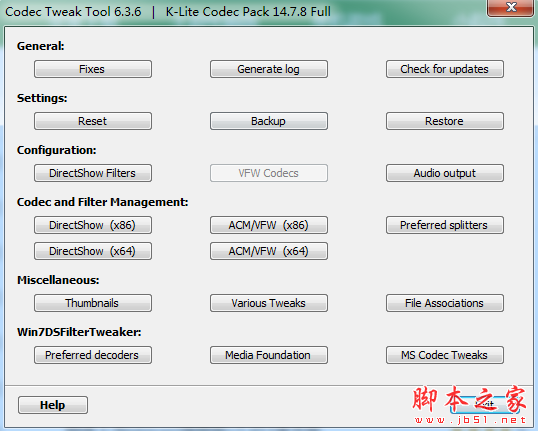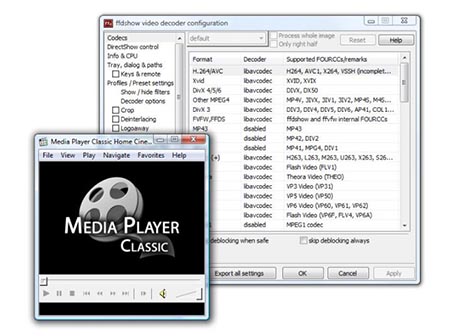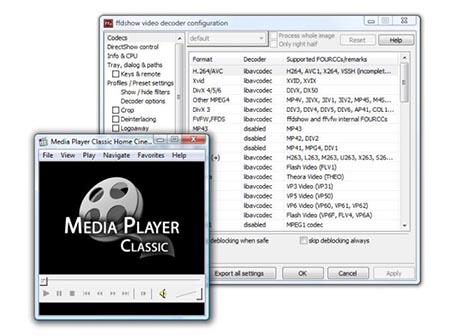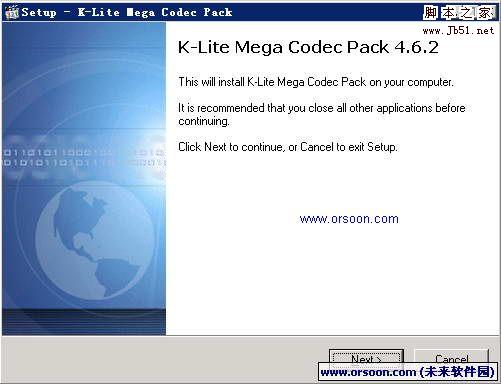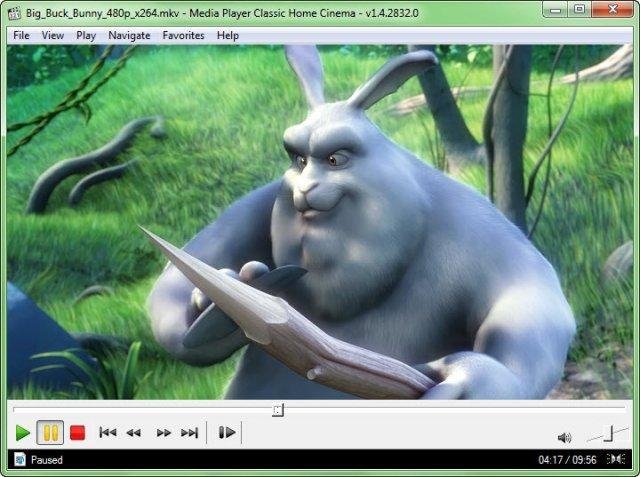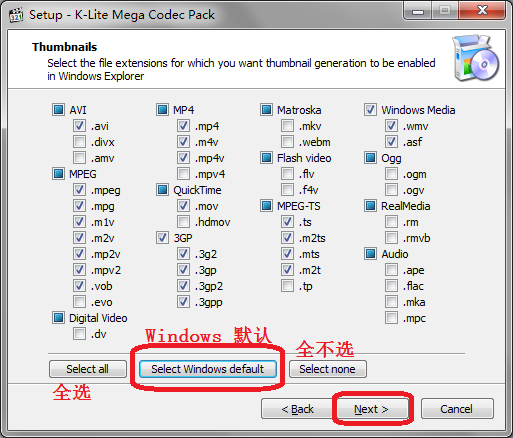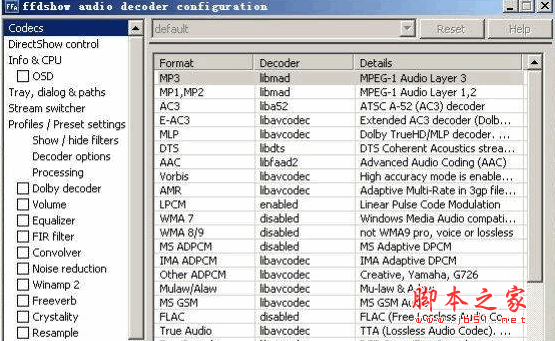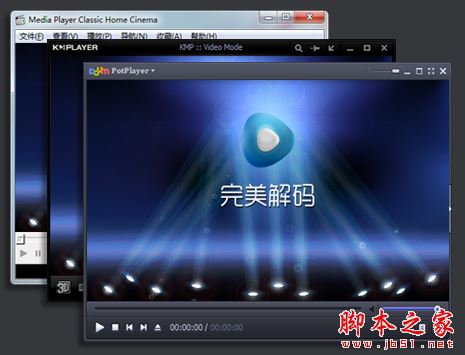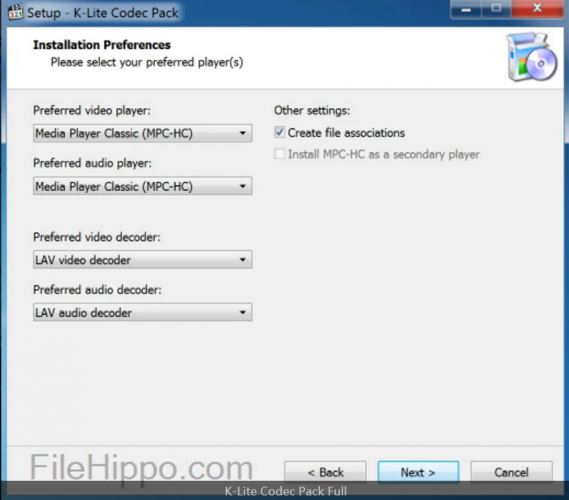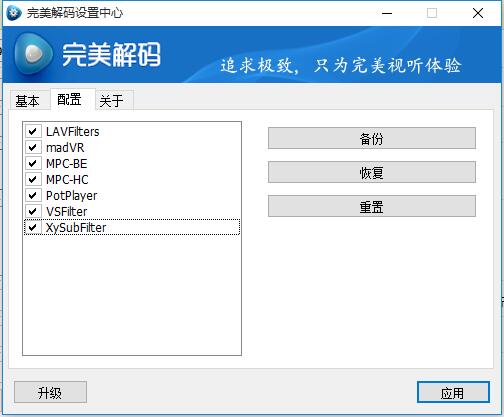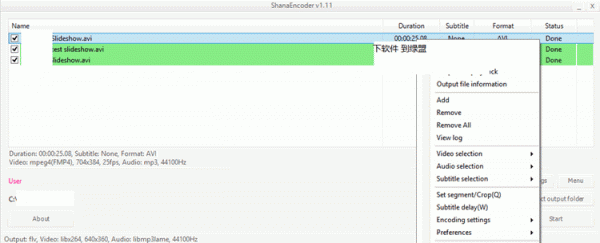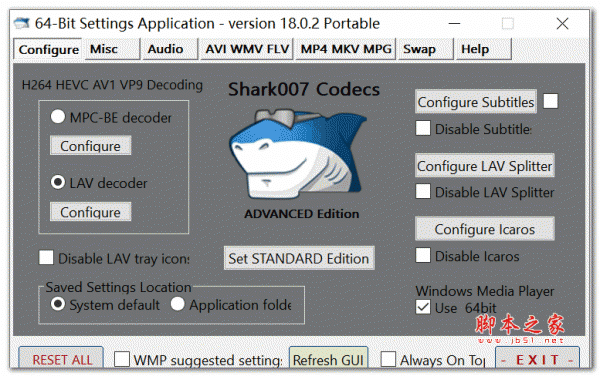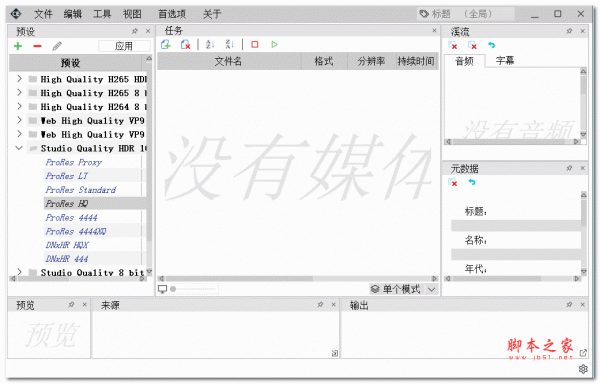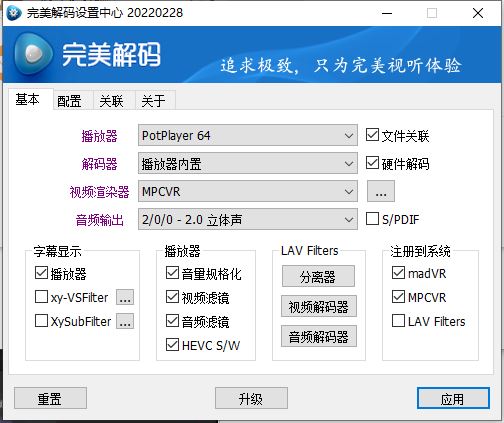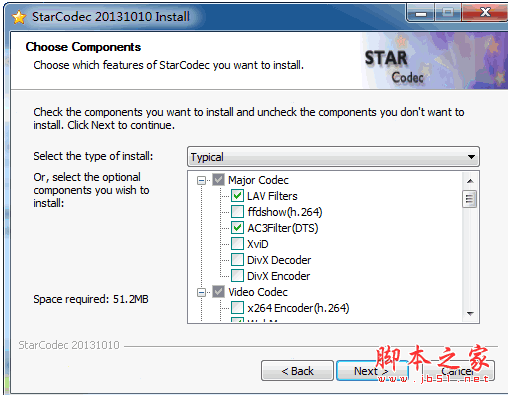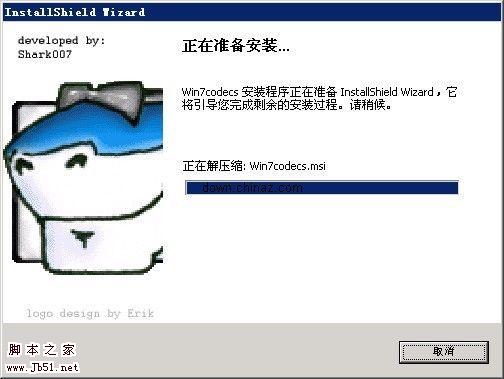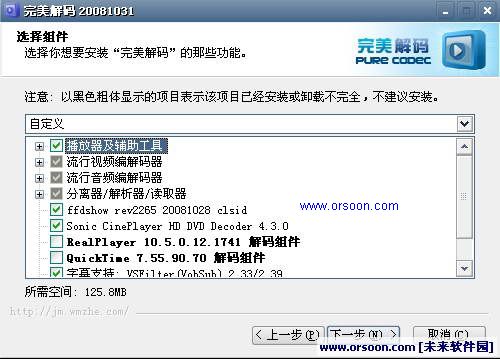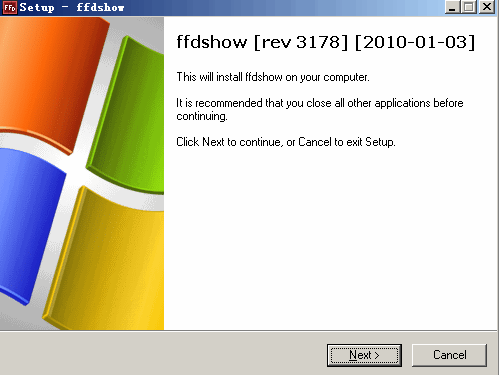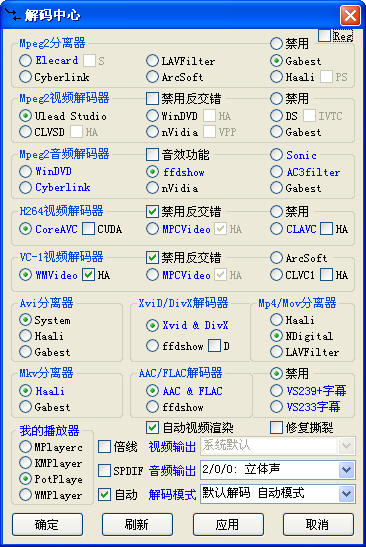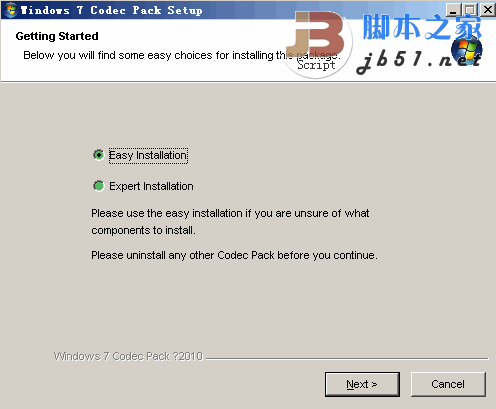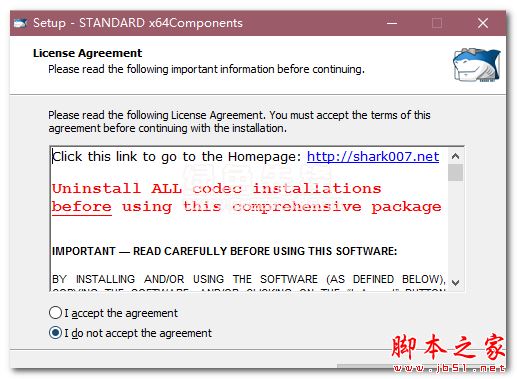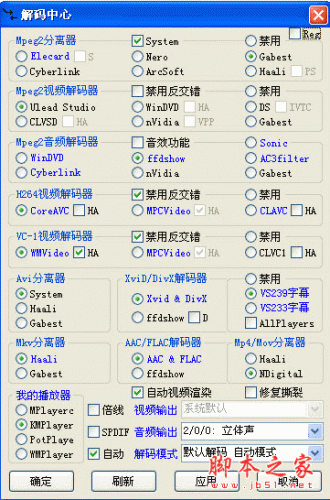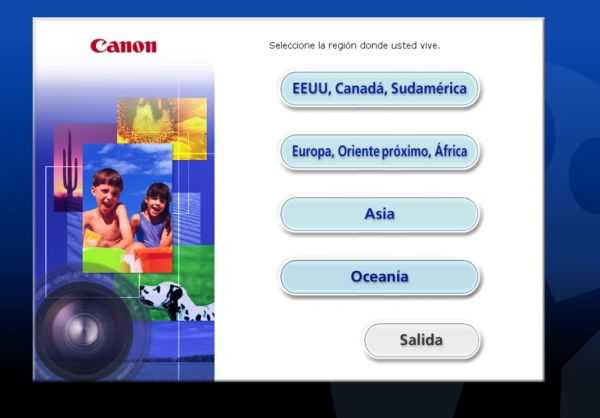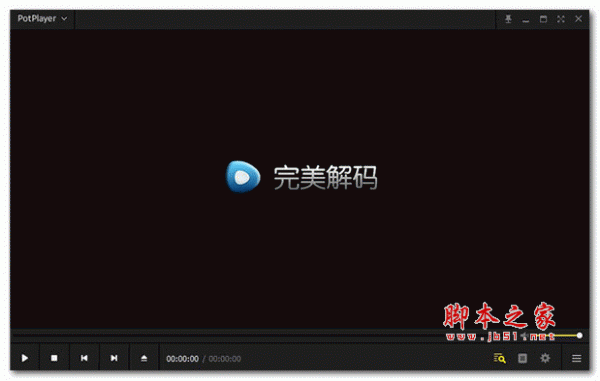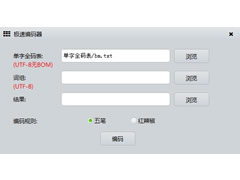详情介绍
K-Lite Codec Pack为您提供绝大多数影音格式的解码器,装了它,您的播放器就可以通吃绝大多数的影音格式。感兴趣的朋友千万不要错过了。
软件介绍
K-Lite Codec Pack 是一款集合了丰富编解码器程序和工具软件的套件包。这款全面的套件,包括了您播放音频或视频文件时可能会用到的所有编解码器。 难能可贵的是,它并不会强制您安装所有的组件,而是可以根据您系统的需要,选择性的勾选您希望安装的编解码器程序,以避免不必要的系统开支。
除了提供编解码器程序,K-Lite Codec Pack还包括了多种实用工具,可以对音频和视频文件进行简单的处理。 这些工具可以很好地与编解码器配合使用,如添加字幕、获取文件信息等。K-Lite Codec Pack是一款功能齐全的编解码器套件包,可以让您在电脑上播放几乎任何格式的音频和视频文件。
安装教程
1、下载软件安装压缩包,解压并运行.exe安装程序。Windows 中可能会在打开此安装包的时候弹出一个安全警告,如下所示,因为此安装包没有有效的证书。从这里下载的安装包是比较安全的,直接单击“运行”按钮即可。

2、开始安装。如图1。这里没什么好说的,直接 Next > 进入下一步。修订的时候这个界面仅仅是版本号不一样,就没有重新做图,无碍。

3、选择安装模式。下面的图2是用 K-Lite Codec Pack 截的,但是除了标题外别的都一样。K-Lite Codec Pack 只是比 K-Lite Mega Codec Pack 少了对播放视频不重要的几个组件。

共有三种模式可选:
简单模式:提供较少的自定义选项(可选择使用的播放器、设备的扬声器类型),多数选项都按照默认设置
一般模式:所有选项(可选择是否安装 Media Player Classic 播放器) ,默认安装位置
高级模式:所有选项,可选安装位置
根据需要选择一种即可。下面以“高级模式”为例,因为它的步骤中包含了前面 2 种模式里的所有步骤。所以,如果你选择了前面的某个模式来安装,下面的步骤可以跳着看。
提示:在最后确认安装之前,你还可以返回到这里重新选择安装模式。
4. 选择安装位置。默认是安装在 Windows 系统默认的程序文件夹中。看你的习惯,改不改都一样。如果要改,单击下图中中间靠右的那个按钮,浏览选择安装位置即可。然后单击下面的 Next >。

5、选择组件,如下图所示。MPC(Media Player Classic)是一个非常受欢迎的播放器,多平台支持。实际上看各自的习惯吧,根据你的需要决定是否要把图中红框所圈部分都取消选择 。默认是选中的。
其它的各个组件不用做修改,保持默认就行了,然后 Next > 进入下一步。

实际上安装包里内置了几种预设集。比如这里选择的 Profile 2 就是不安装播放器,其它都默认。一般情况下就是要不要安装 MPC 播放器的问题,别的都不用修改。
6、创建 Windows 开始菜单文件夹。这一步不需要修改什么,直接点击 Next > 到下一步。
7、选择附加任务设置,如图。这一步也不需要做什么调整,直接 Next > 进入下一步。

8、硬件加速(Hardware Acceleration)。这个情况稍微复杂一点儿,根据电脑配置不同可能稍有不同。如果电脑有独立显卡的话,可以选择那个有独立显卡名称的选项。独立显卡目前也就是 NVIDIA 或者 AMD(或者显示的是 ATI)。使用硬件加速有助于缓解 CPU 的压力。不过现在的电脑 CPU 都很强大,而大家看片的时候一般也不会做别的工作,所以在这一步即使不做更改也挺好。而且,即便这里不设置硬件加速,而只是用 Use softwre decoding(软件解码,也就是靠 CPU 计算解码),以后也可以在播放器里设置硬件加速。
我的电脑是 Intel CPU 内置显卡和 NVIDIA 独立显卡双卡配置,所以我都给改成了如图所示的 LAV Video – NVIDIA CUVID。如果不想用独立显卡而只是用 CPU 内置显卡,可以选择 Intel QuickSync。

9、选择要关联的播放器,如图所示。当然是选择我们自己偏好的播放器了,比如 KMPlayer。(嗯,我最近改成 PotPlayer 了。)
也有人使用 PotPlayer。如果使用的 PotPlayer 是那种直接解压缩后就开始用的,这里估计就不会显示 PotPlayer 这一项。
所以,如果你还没有安装 KMPlayer,或者常用的播放器这里并没有列出来,没有关系,一般的播放器都会自动调用已经安装好的、可用的解码器。
然后 Next > 进入下一步。

10、文件关联。
分两种情况:
如果上一步中选择了某个播放器,则这里的文件关联会关联给该播放器;
如果上一步没选择任何播放器,则不显示这一步,而直接跳到下一步。
如果选择的是 KMPlayer,则为我们刚才选择的播放器(KMPlayer)选择文件关联,也就是选择那些要用 KMPlayer 播放的文件类型。左边是视频文件,建议直接勾选上面那个框框以实现全选;右边是音频文件,建议不要选择(因为就我个人而言,我只用mp3格式的音频,而且只用iTunes播放),当然你也可以根据自己的喜好来选择。然后 Next > 进入下一步。

11、缩略图。就是当我们浏览文件的时候,Windows 资源管理器(文件夹)中显示的某文件的图标。
不用那么麻烦。建议直接通过图中靠下位置的三个按钮的中间那个,选择 Select Windows default(使用 Windows 默认)。第一个是“全选”,第三个是“全不选”。然后直接 Next > 进入下一步。

12、从上面的第 11 步之后就基本上没有需要我们修改的地方了,对于所有的警告、提示或者其它的东西统统选择 yes(是)或者 Next > (下一步)或者 Finish (完成)即可。
13、安装完成,不需要重起即可使用。
更新日志
1.修复部分bug
2.优化了部分功能
全能解码器v16.1.0更新日志:
升级LAV过滤器到0.73-0-g9bf47版本
更新MadVR到版本0.92.17
将Icaros升级到3.1.0版
v14.6.2更新日志(2018-12-25)
将MPC-HC更新到1.8.3.0版本
升级LAV过滤器到0.73-0-g9bf47版本
更新MadVR到版本0.92.17
将Icaros升级到3.1.0版
下载地址
人气软件

real解码器real decoderg v2014.07 最新免费版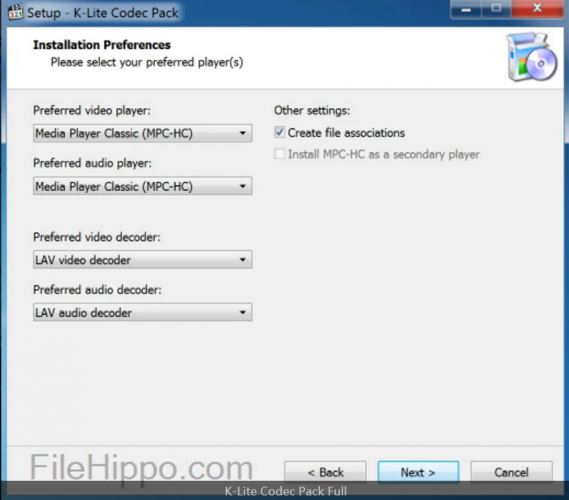
K-Lite Codec Pack 解码器 v18.1.2 官方免费版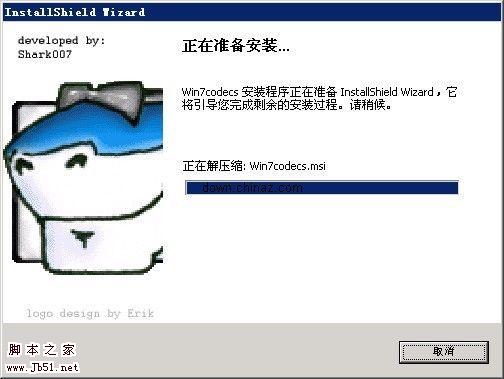
Win7codecs 视频解码包 32位 v11.2.7 多国语言安装版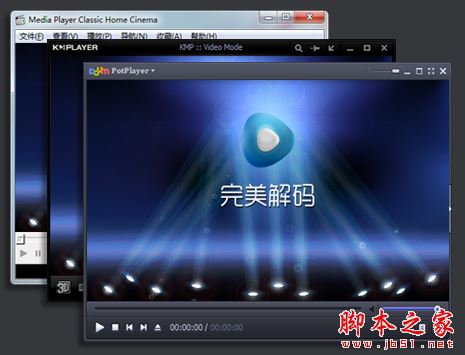
完美解码(PureCodec) 全能型影音解码包 v2024.01.31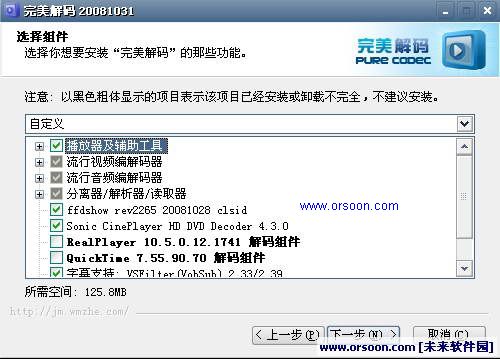
完美解码 20191016 纯净安装版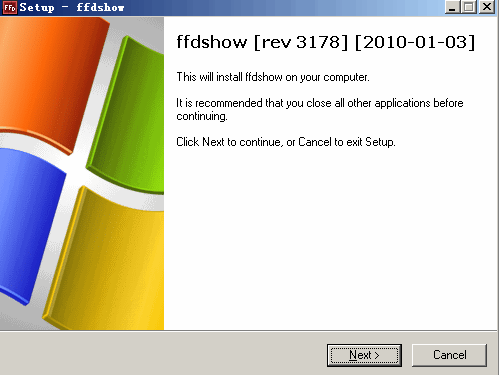
全能的解码编码器 ffdshow MPEG-4 Video Decoder2010.11.15 纯净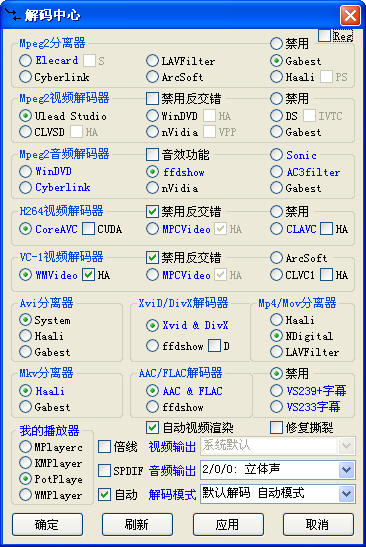
终极解码器2014 简体中文版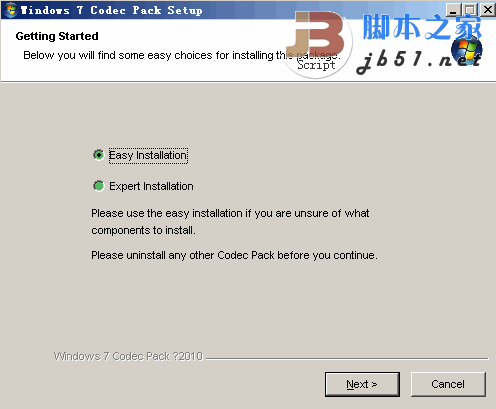
音视频解码包 Windows 7 Codec Pack V4.0.9 英文官方安装版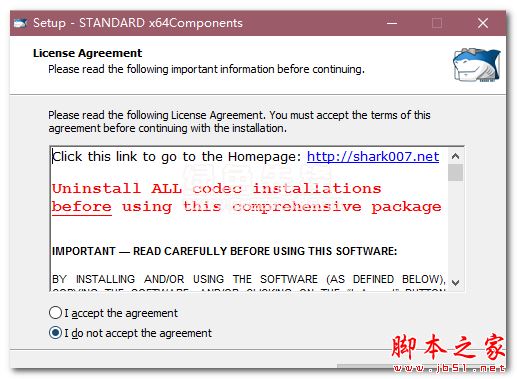
STANDARD x64Components(音频视频解码器) v13.0.2 免费安装版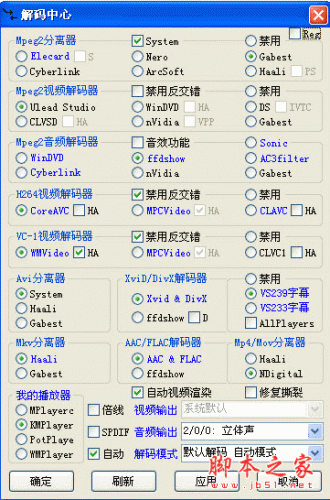
终极解码2013国庆版 官方最新版
相关文章
-
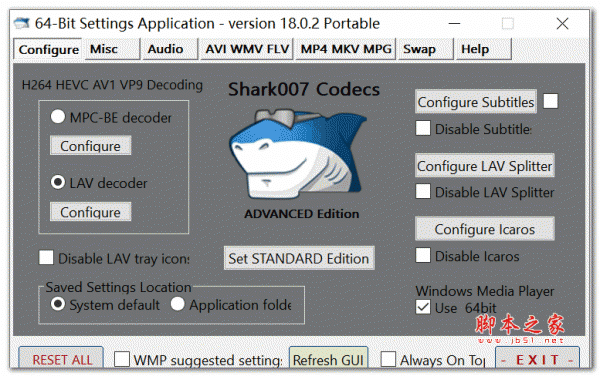 视频解码器Shark007 ADVANCED Codecs 18.0.2 x64 便携绿色版
视频解码器Shark007 ADVANCED Codecs 18.0.2 x64 便携绿色版Shark007 Advanced Codecs是一款功能强大的视频解码器,该软件支持64位Windows7/8/10系统,解码后的视频可以放到任意播放器上播放...
-
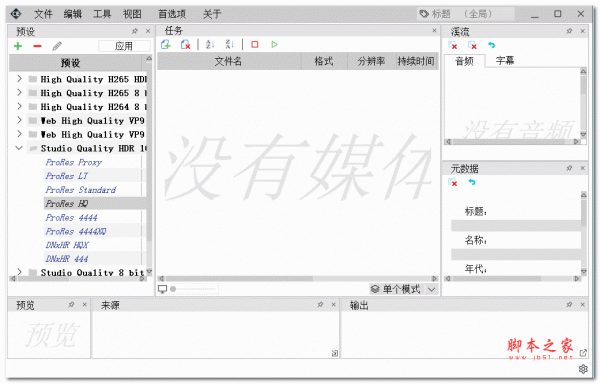 Cine Encoder 开源HDR和SDR编解码器 v3.5.2 汉化中文绿色版
Cine Encoder 开源HDR和SDR编解码器 v3.5.2 汉化中文绿色版Cine Encoder 是一个开源免费应用程序,使用 FFmpeg、MKVToolNix 和 MediaInfo 实用程序,允许在保留 HDR 元数据的同时转换媒体文件...
-
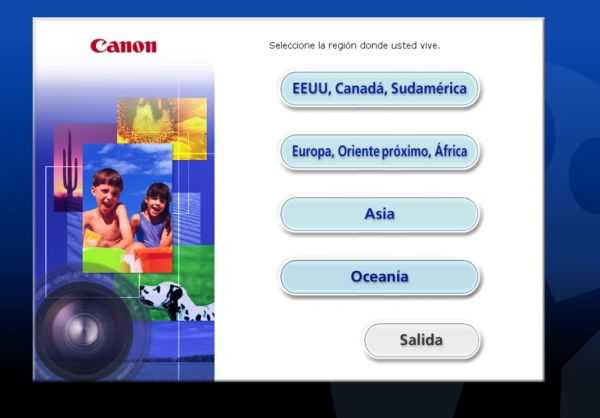 Canon RAW Codec(RAW解码器) 1.11 免费安装版
Canon RAW Codec(RAW解码器) 1.11 免费安装版Canon RAW解码器Codec 是佳能数码相机RAW文件的解码器,安装此解码器之后,可在Windows Vista中直接打开佳能数码相机拍摄的RAW文件...
-
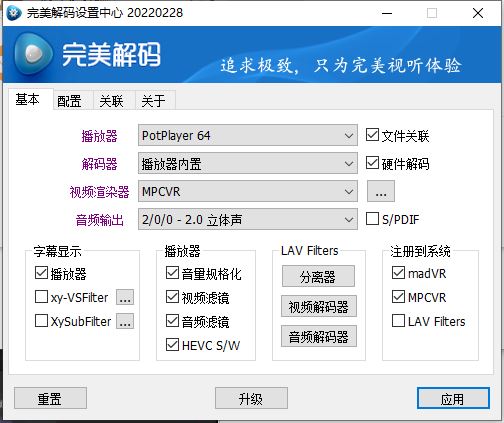 万能全能影音解码软件 完美解码 v2023.06.13 免激活完整版 附解码教程
万能全能影音解码软件 完美解码 v2023.06.13 免激活完整版 附解码教程完美解码是一款万能影音解码包软件,主要为高清影视爱好者精心整合的老牌全能影音解码包,集成多媒体播放器PotPlayer、MPC-BE,分离器解码器套件LAV Filters,高画质渲染器...
-
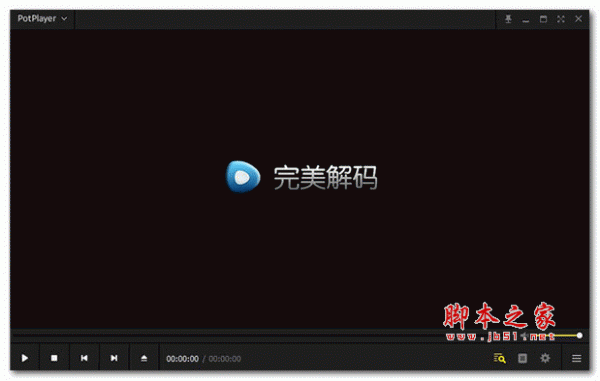 完美解码播放器2021版 v20210208 官方安装版(附安装使用教程)
完美解码播放器2021版 v20210208 官方安装版(附安装使用教程)完美解码播放器官方版是一款能实现各种流行视频、HDTV回放及编码的全能型影音解码包,自带 Media Player Classic、KMPlayer、BSPlayer 三款流行播放器...
-
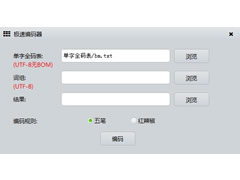 极速编码器 v0.1官方版
极速编码器 v0.1官方版极速编码器是一款五笔输入法适用的编码软件,通过单字全码表,词组,结果进行编码,其中包含cnbook,正则处理词库十分方便...
下载声明
☉ 解压密码:www.jb51.net 就是本站主域名,希望大家看清楚,[ 分享码的获取方法 ]可以参考这篇文章
☉ 推荐使用 [ 迅雷 ] 下载,使用 [ WinRAR v5 ] 以上版本解压本站软件。
☉ 如果这个软件总是不能下载的请在评论中留言,我们会尽快修复,谢谢!
☉ 下载本站资源,如果服务器暂不能下载请过一段时间重试!或者多试试几个下载地址
☉ 如果遇到什么问题,请评论留言,我们定会解决问题,谢谢大家支持!
☉ 本站提供的一些商业软件是供学习研究之用,如用于商业用途,请购买正版。
☉ 本站提供的绝大多数影音格式的解码包 K-Lite Codec Pack Full v18.1.6 Final 英文纯净安装版资源来源互联网,版权归该下载资源的合法拥有者所有。